Как скачать файл по прямой ссылке? (Часть 1)
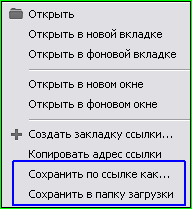 .
. 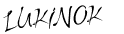
Недавно задавал вопрос своим читателям: "Вы умете скачивать файл по прямой ссылке?".
Самый частый ответ был: "Нет, но хочу научиться!". Ну, вы сами этого хотели.
Часть №1. Как скачать по активной прямой ссылке?
В качестве примера возьмём вот этот файл:
http://img1.liveinternet.ru/images/attach/c/4//3925/3925523_example.zip
Для браузера Опера:
Навести указатель мыши на ссылку, нажать правую кнопку. Из выпадающего меню выбрать один из отмеченных пунктов:
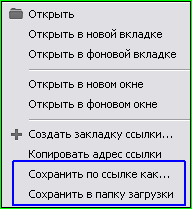
Верхний пункт попросит вас выбрать диск и каталог, куда будет сохранён файл.
Куда сохранится файл при выборе нижнего пункта, читайте тут.
Для браузера Google Chrome
Навести указатель мыши на ссылку, нажать правую кнопку. Из выпадающего меню выбрать отмеченный пункт:

Для браузера Internet Explorer
Навести указатель мыши на ссылку, нажать правую кнопку. Из выпадающего меню выбрать отмеченный пункт.
Для английской версии браузера 8-ой версии:
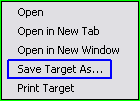
Для русской версии браузера 9-ой версии:

Для браузера Mozilla Firefox
Навести указатель мыши на ссылку, нажать правую кнопку. Из выпадающего меню выбрать отмеченный пункт:

Для браузера Safari
Навести указатель мыши на ссылку, нажать правую кнопку. Из выпадающего меню выбрать один из отмеченных пунктов:

Нижний пункт попросит вас выбрать диск и каталог, куда будет сохранён файл.
Куда сохранится файл при выборе верхнего пункта, читайте тут.
Часть №2. Как скачать по адресу в виде прямой ссылки?
LI 5.09.15
Самый частый ответ был: "Нет, но хочу научиться!". Ну, вы сами этого хотели.
Часть №1. Как скачать по активной прямой ссылке?
В качестве примера возьмём вот этот файл:
http://img1.liveinternet.ru/images/attach/c/4//3925/3925523_example.zip
Для браузера Опера:
Навести указатель мыши на ссылку, нажать правую кнопку. Из выпадающего меню выбрать один из отмеченных пунктов:
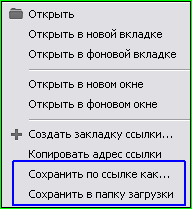
Верхний пункт попросит вас выбрать диск и каталог, куда будет сохранён файл.
Куда сохранится файл при выборе нижнего пункта, читайте тут.
Для браузера Google Chrome
Навести указатель мыши на ссылку, нажать правую кнопку. Из выпадающего меню выбрать отмеченный пункт:

Для браузера Internet Explorer
Навести указатель мыши на ссылку, нажать правую кнопку. Из выпадающего меню выбрать отмеченный пункт.
Для английской версии браузера 8-ой версии:
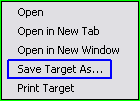
Для русской версии браузера 9-ой версии:

Для браузера Mozilla Firefox
Навести указатель мыши на ссылку, нажать правую кнопку. Из выпадающего меню выбрать отмеченный пункт:

Для браузера Safari
Навести указатель мыши на ссылку, нажать правую кнопку. Из выпадающего меню выбрать один из отмеченных пунктов:

Нижний пункт попросит вас выбрать диск и каталог, куда будет сохранён файл.
Куда сохранится файл при выборе верхнего пункта, читайте тут.
Часть №2. Как скачать по адресу в виде прямой ссылки?
LI 5.09.15
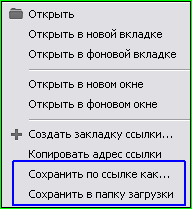 .
. 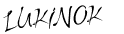
Комментариев нет:
Отправить комментарий